GParted ir bezmaksas nodalījumu redaktors, kas var samazināt, sadalīt, formatēt un modificēt Windows, Linux un citus OS nodalījumus.
Soļi

1. darbība. Lejupielādējiet gparted-livecd-0.3.4-11 no

2. solis. Izmantojiet savu iecienīto ISO ierakstīšanas programmatūru (Roxio, Nero u.c
), lai ierakstītu šo failu kompaktdiskā.

Solis 3. Ievietojiet kompaktdisku savā CD diskdzinī
Restartējiet datoru, un tas, iespējams, tiks ielādēts gparted-livecd. Pāriet uz 4. darbību. Ja nē, restartējiet datoru vēlreiz un pārbaudiet BIOS ekrānu, lai redzētu, vai tam ir sāknēšanas opcijas. Nospiediet atbilstošo taustiņu un nomainiet to, lai sāknētu no kompaktdiska. Dažos datoros var būt nepieciešams piekļūt BIOS iestatījumiem.

4. solis. Kad tiek parādīts sāknēšanas ekrāns, izvēlieties pirmo opciju

5. solis. Jūsu acu priekšā mirgos daudz sāknēšanas līniju
Noklikšķiniet uz jebkuras valodas uzvednes (ja vēlaties angļu valodu).

Solis 6. Kad sistēma startē, tiks atvērts GParted logs

7. solis. (Tas ir, lai mainītu Windows nodalījuma izmērus
) Sarakstā ar peles labo pogu noklikšķiniet uz sava Windows nodalījuma un pēc tam noklikšķiniet uz "Mainīt izmērus/Pārvietot" un nu

8. solis. (A) Velciet attēla joslu, kas ir jūsu Windows nodalījums, uz mazāku izmēru vai (B) lodziņā "Partition Size" (Sadaļas izmērs) ievadiet vajadzīgo nodalījuma izmēru

9. solis. Lietojiet izmaiņas, noklikšķinot uz pogas "Lietot"
Video - izmantojot šo pakalpojumu, daļa informācijas var tikt kopīgota ar pakalpojumu YouTube
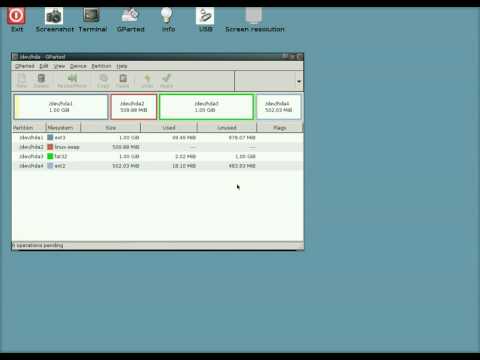
Padomi
- Varat atsaukt paveiktās darbības, izmantojot opciju “Atsaukt”.
- Varat izmantot arī citas funkcijas, piemēram, pārformatēt, dzēst vai pārvietot.
- Tāpat kā jebkurā programmatūrā, tajā ir kļūdas. Dažreiz tai ir kļūdas, pārveidojot failu sistēmas, problēmas atpazīt failu sistēmas un nolasīt failu sistēmas kā bojātas.
Brīdinājumi
- Nevelciet un nenometiet ISO failu uz kompaktdiska. Jums jāizmanto ISO ierakstīšanas programma. Lielākajai daļai datoru ir šāda veida programmatūra, taču, iespējams, būs jāinstalē bezmaksas ISO ierakstīšanas lietotne. Daudz no tiem tiešsaistē.
- Sadaļu pārveidošana var būt bīstama. Mēģiniet dublēt savus failus, ja vien neesat pilnīgi pārliecināts, ka tie ir droši.







